O Microsoft Teams é um centro de diversas atividades, incluindo mensagens de texto, videoconferências, partilha de ficheiros, integração de novos membros e anúncios de canais. Para gerir tudo isto e reduzir o excesso de notificações que estas atividades podem gerar, o Microsoft Teams oferece aos utilizadores um controlo detalhado sobre as notificações que recebem.
Este controlo preciso sobre as notificações permite que os utilizadores especifiquem quais notificações serão exibidas na área de trabalho como alertas do sistema e quais atividades não acionarão esses alertas. Embora a configuração inicial possa levar algum tempo, ela é essencial para uma utilização mais eficaz do Microsoft Teams.
Como Desativar as Notificações do Microsoft Teams
Caso tenha o Microsoft Teams instalado, existe a possibilidade de desativar cada tipo de notificação individualmente. No entanto, dado o tempo necessário para essa configuração, a solução mais prática é desativar as notificações no nível do sistema operativo. Assim, consegue manter as suas configurações de notificação no Microsoft Teams intactas e, ainda assim, suspender a exibição de alertas.
Desativar Notificações do Microsoft Teams – Windows 10
Atualmente, a versão estável do Microsoft Teams não utiliza o sistema de notificações nativo do Windows 10. Esta funcionalidade está disponível apenas na versão de pré-visualização, destinada a utilizadores empresariais ou corporativos.
A migração para a versão de pré-visualização exige a realização de algumas etapas:
1. Ativar a Pré-visualização do Desenvolvedor – Administrador do Microsoft Teams
Aceda ao centro de administração do Microsoft Teams.
Na barra lateral esquerda, selecione “Equipes”.
Escolha “Atualizar política”.
Selecione a política global e clique em “Editar”.
Ative a opção “Mostrar recursos de pré-visualização”.
Clique em “Aplicar”.
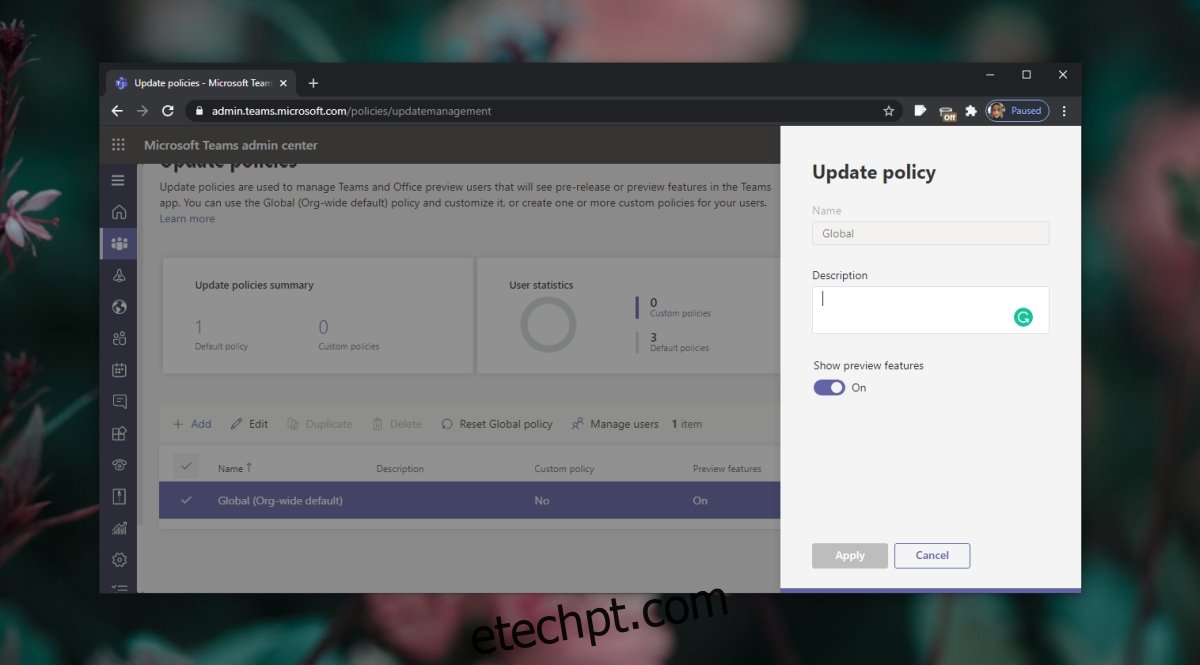
2. Ativar o Recurso de Pré-visualização – Aplicação Microsoft Teams
Encerre e volte a abrir o Microsoft Teams.
Efetue o login.
Clique na sua foto de perfil, aceda a “Sobre” e, em seguida, a “Pré-visualização pública”.
Aceite a mensagem de confirmação.
Reinicie o Microsoft Teams.
Efetue o login novamente.
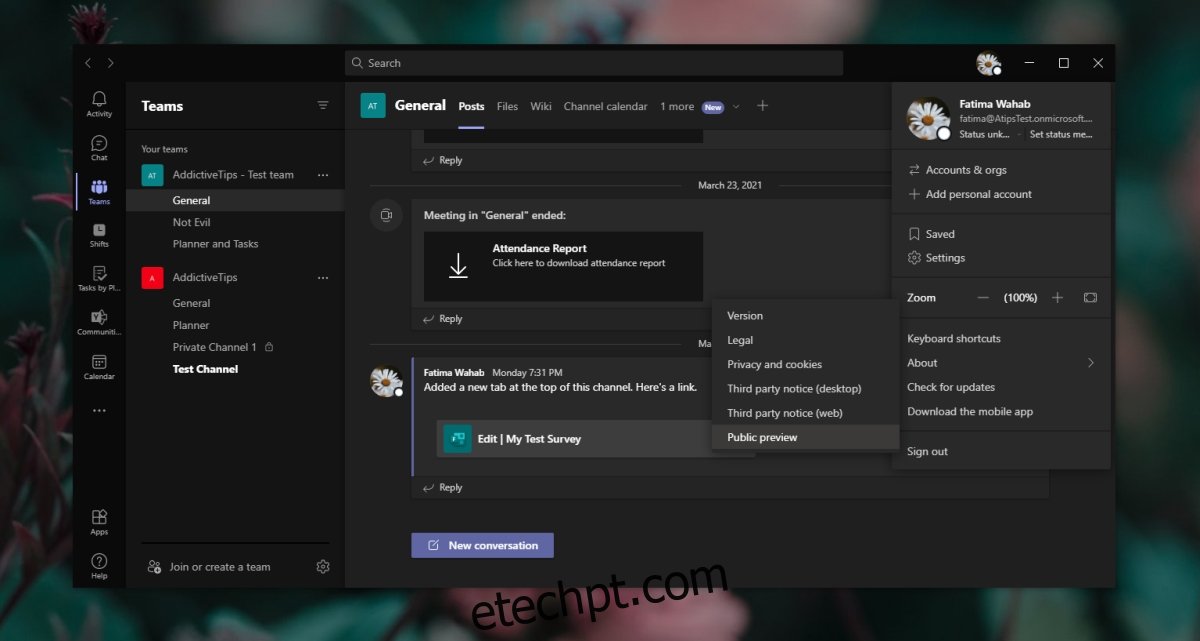
3. Ativar as Notificações Nativas do Windows 10
Abra o Microsoft Teams.
Clique na sua foto de perfil e selecione “Configurações”.
Aceda à aba “Notificações”.
Na lista suspensa “Estilo de notificação”, selecione “Windows”.
Reinicie o Microsoft Teams.
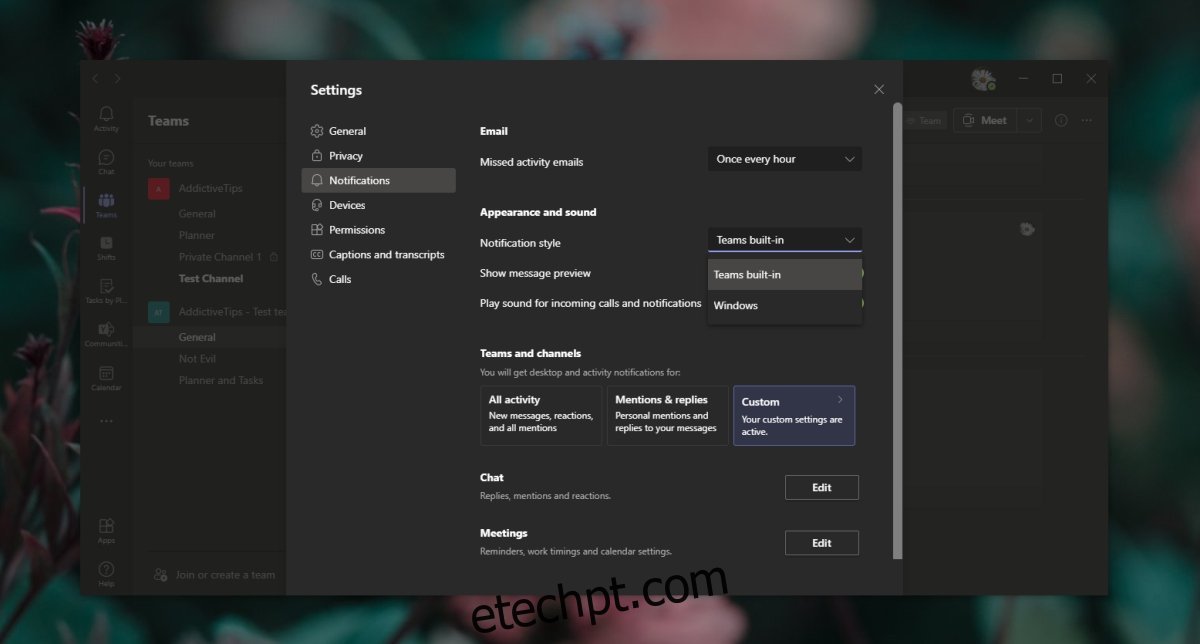
4. Desativar as Notificações do Microsoft Teams
Abra a aplicação “Configurações” através do atalho de teclado Win + I.
Aceda a “Sistema”.
Selecione “Notificações e ações”.
Desative o botão do Microsoft Teams.
Nota: O Microsoft Teams pode demorar algum tempo a surgir na aplicação “Configurações”.
Desativar as Notificações do Microsoft Teams – Versões Gratuitas e Mac
Se está a utilizar a versão gratuita do Microsoft Teams ou num Mac, é possível desativar todas as notificações seguindo estes passos:
Abra o Microsoft Teams.
Clique na sua foto de perfil no canto superior e selecione “Configurações”.
Aceda à aba “Notificações”.
Clique em “Editar” junto a cada tipo de notificação e desative-a.
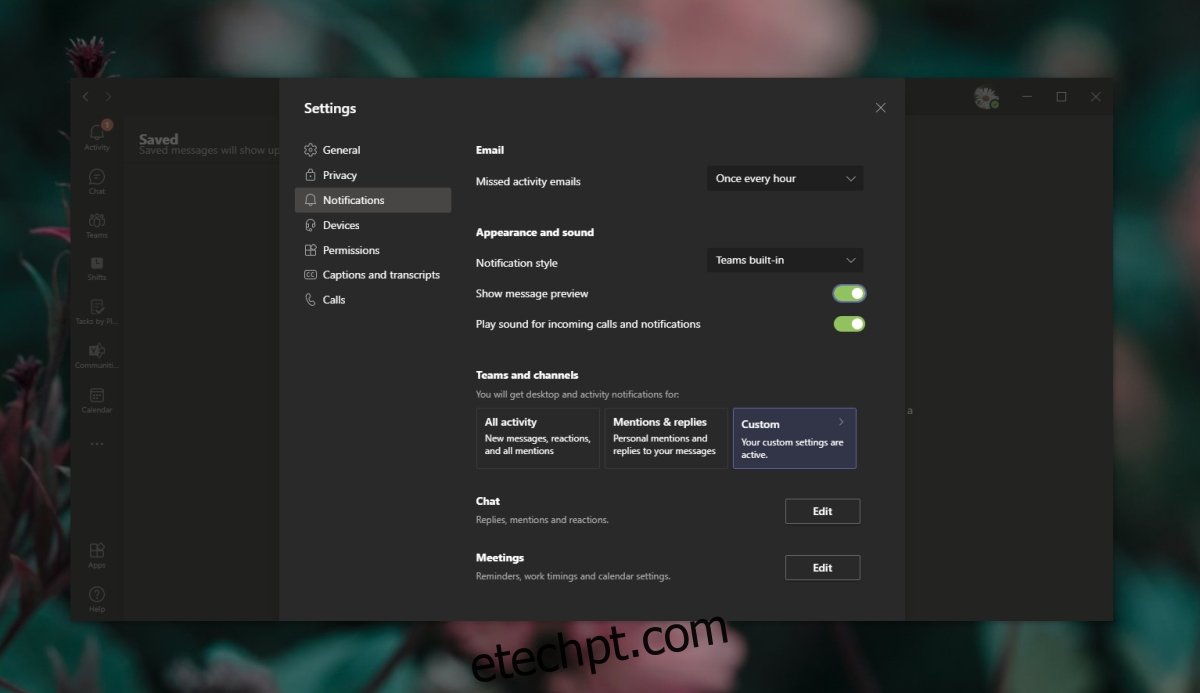
Conclusão
O Microsoft Teams utiliza o seu próprio sistema de notificações, tanto no Windows 10 como no macOS, o que representa uma lacuna no funcionamento da aplicação. A introdução do suporte para as notificações nativas do Windows 10 na versão de pré-visualização levou anos a ser implementada, e não existe uma previsão concreta de quando esta funcionalidade estará disponível para todos os utilizadores. Relativamente ao suporte de notificações nativas no macOS, o Microsoft Teams ainda não se pronunciou sobre o assunto.